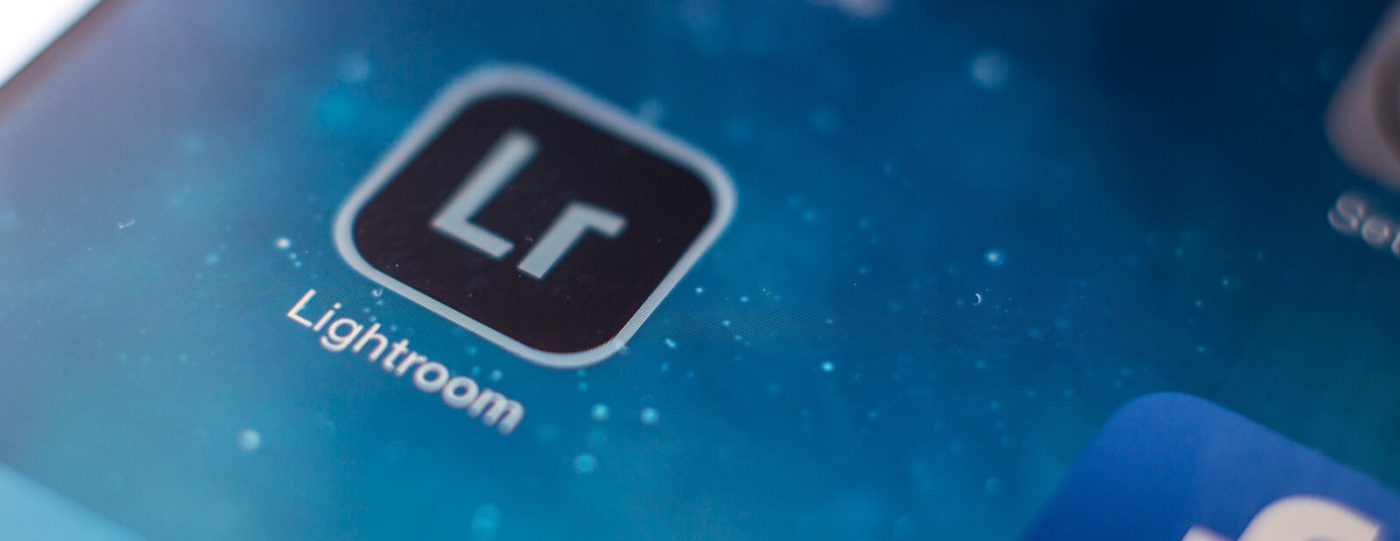Basic Tutorial: Cum îmi editez fotografiile în Lightroom?
Trebuie să știți că va fi un post destul de tehnic. Cred că sentimentele joacă un rol decisiv în felul în care ne sculptăm felul de lucru și modul în care fotografiile arată la final. E acel sentiment pe care îl ai atunci cînd te uiți la o anumită fotografie și știi cine a făcut-o. Vorbesc aici despre stilul fotografului, despre felul în care fotografia povestește.
Nu aș vrea să fie un articol destinat fotografilor, ci mai degrabă oricui vrea să învețe să treacă de nivelul fotografiilor făcute cu telefonul. Acestea sunt niște amintiri extraordinare, de cele mai multe ori sunt dovezi ale lumii în care trăim și este important să ne folosim de acest limbaj pentru a ne spune povestea cât mai aproape de sufletul nostru. Dacă pînă acum ești de acord cu mine, hai să îi dăm bătaie!
În primul rând, înainte de a apăsa pe butonul aparatului, este important să facem câteva modificări din meniul acestuia. În funcție de aparat, și mai ales cele moderne, ar trebui să aibă o opțiune de a fotografia RAW. Dacă vreți să aflați mai multe despre RAW, la ce e bun și de ce să fotografiem așa, poți citi acest articol.
După ce avem imaginile în format ”crud” pe cardul aparatului, le descărcăm în calculatorul personal și recomand să folosiți o structură personală de sortare și gestionare. Eu de exemplu îmi denumesc fiecare folder <luna curentă> – <ziua>, <câteva cuvinte cheie de la eveniment>. Toate aceste foldere le adaug în alte foldere în care trec anii (2016, 2017, 2018), iar mai departe în foldere în care trec modelul aparatului, asta pentru că de cele mai multe ori acesta are o durată de viață de 5 ani.
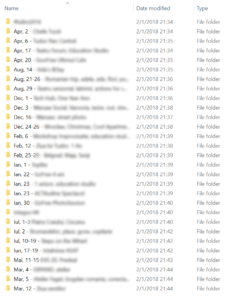
Legat de softurile de editare, sunt o mulțime pe care le puteți găsi gratuit. Eu însă mi-am făcut abonament la serviciile celor de la Adobe, iar pentru editare folosesc Adobe Lightroom CC și Photoshop CC pentru că m-am obișnuit cu interfața acestora.
Adobe Lightroom CC. Pot spune că este metoda modernă de developare a fotografiilor. Lr Este un soft de prelucrare a fotografiilor, oarecum similar cu Ps (Photoshop). Aici poți face corecții de bază precum adaugarea contrastului, modificarea culorilor, schimbarea formatului imaginii, șamd. Lightroom-ul are mai multe module, insă eu folosesc predominant două dintre ele: modulul Library și Develop pe care le găsim în partea dreaptă a ferestrei din Lightroom.

Modulul Library. Folosit pentru a importa fotografiile raw, iar la final pentru a le sorta si exporta în formatul dorit. Cei de la Foto-Tutoriale au explicat foarte bine cum se poate folosi acest modul.
Modulul Develop. Aici se întâmplă magia. Iată un screenshot la fereastra din Lightroom-ul meu pe care am secționat-o în trei părți esențiale:
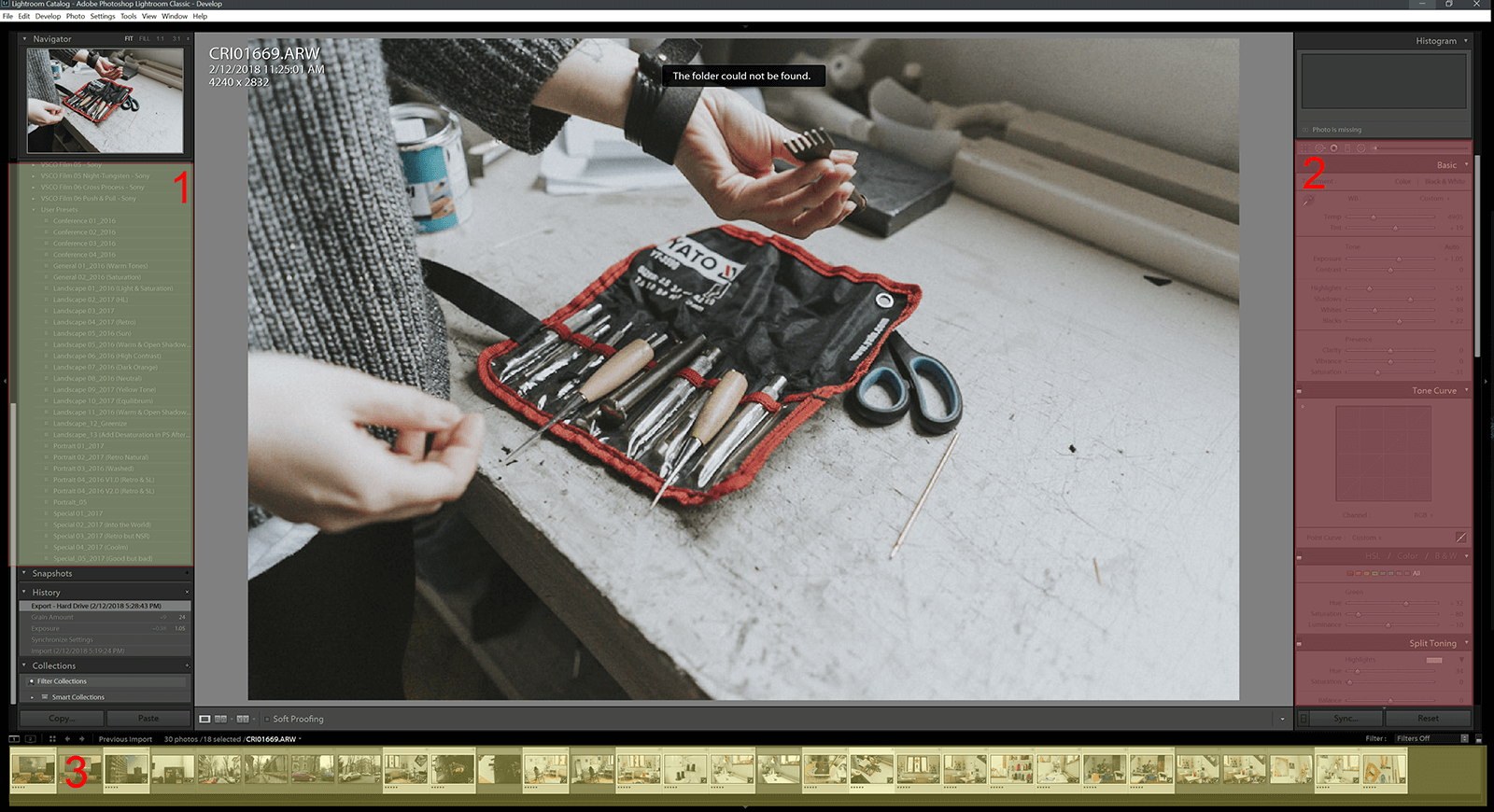
- Veți vedea că, atunci când aveți foarte multe fotografii de editat, timpul de editare joacă un rol important și în timp ce vă dezvoltați stilul de fotografie, veți aplica același stil de editare. Asta poate devein redundant și recomand să vă faceți preseturi. Le puteți găsi în panelul din dreapta.
- În zona roșie sunt toate uneltele necesare oricărui fotograf. De aici poți adăuga contract, poți satura imaginile, schimba culorile și poți chiar corecta distorsiunile pe care obiectivul aparatului le creează. Asta rămâne să le descoperi tu, în funcție de ceea ce vrei să faci. Nu uita, YouTube este prietenul tău!
- Zona cu galben este spațiul unde îți poți găsi toate imaginile. Le poți selecta așa cum faci cu orice fișier din Windows/MacOS. Partea interesantă aici este că poți face diverse selecții, de exemplu poți marca imaginile cu culori, stele de la 0 la 5 și astfel îți faci și selecția fotografiilor pe care le pregătești pentru export.
Pentru a exporta imaginile în formatul pe care toți îl știm (jpg, jpeg), te duci înapoi la modului Library și în stânga jos găsești un buton pe care scrie Export.
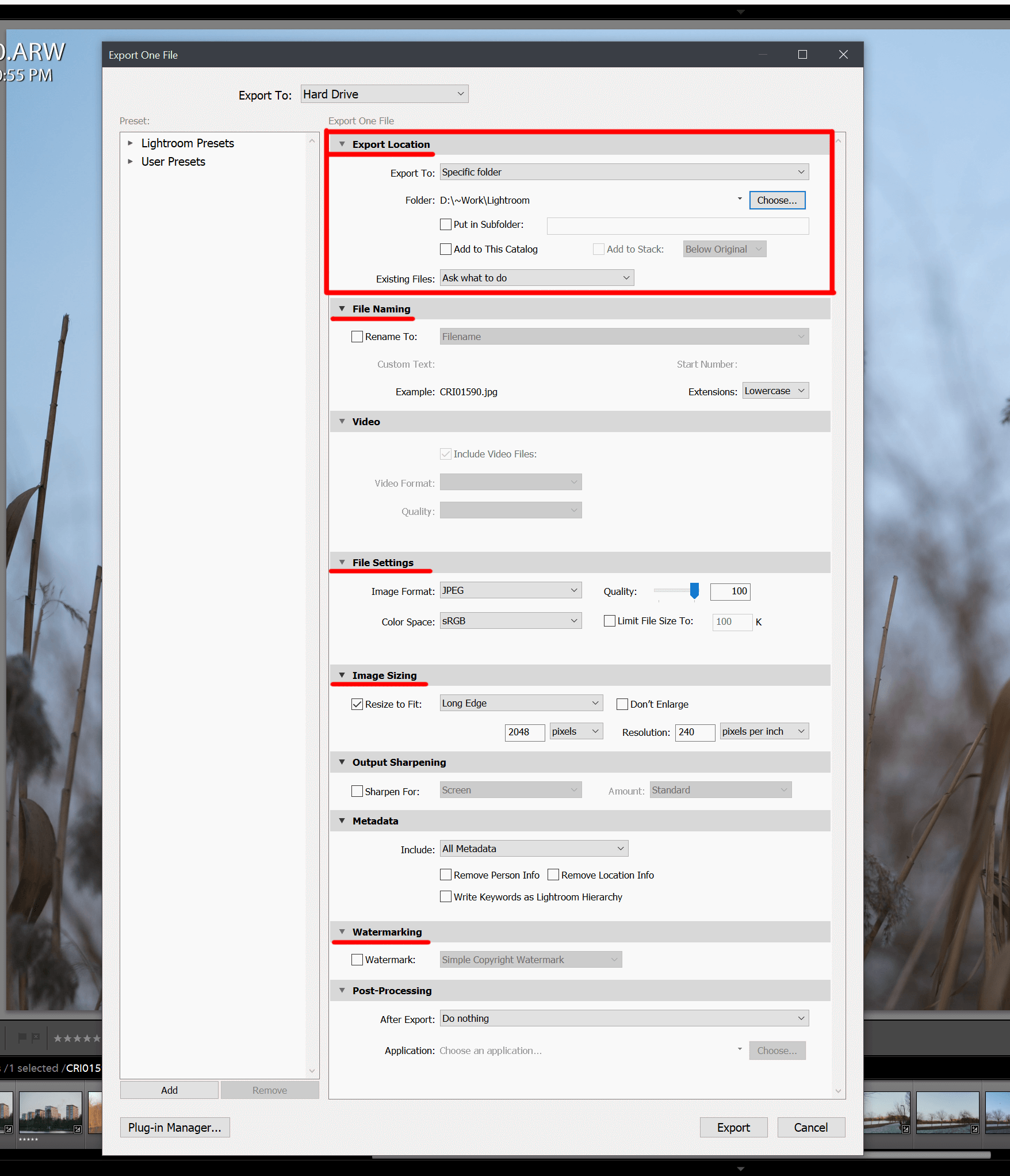
Imaginea de mai sus este panel-ul care apare după ce apeși pe butonul Export. Aici am câteva setări de export. Eu le folosesc cel mai des pe cele subliniate cu roșu. Nu este mare filozofie.
• Export Location. Aici îți selectezi folderul unde vrei ca Lightroom-ul să pună imaginile. Le poți pune în subfoldere sau doar în unul general.
• File naming. Aici îți poți redenumi imaginile și programul îți dă chiar opțiuni să le redenumeși cu luna, ziua, ora în care ai dat export fotografiei.
• File Settings. De aici poți alege formatul în care imaginea vrei să fie exportată. Cei mai mulți le exportă în jpeg. În dreapta secțiunii este și o bară în care poți selecta calitatea la care vrei să fie imaginea exportată. Eu de obicei export imaginile la calitate maximă pentru print și la 60 pentru web.
• Image Sizing. Se zice că mărimea contează. Ei bine, depinde! În cazul nostru vorbim aici despre rezoluție. De cele mai multe ori punem fotografiile pe net. Recomandarea mea este să aveți imaginea la rezoluție maximă, iar pentru web să o exportați la 2048px (standardul Facebook) și nu veți avea probleme. Dacă aveți site-uri personale, atunci puteți exporta imaginile la calitate maximă, rezoluți mai mică și apoi să folosiți unelte de automatizare care vă fac imaginile să ocupe foarte puțiu și să arate bine. Eu folosesc TinyJpg.
• Watermarking. După cum spune și numele secțiunii, aici vă puteți adauga watermark/copyright pe imagini. Not so rocket science.
Voilà! Ai reușit să îți faci imaginile din format RAW în JPEG cu Lightroom. Desigur, sunt multe chichițe pe care trebuie să le înveți și îți recomand să le înveți atunci cînd ai nevoie de ele, altfel s-ar putea să ți se pară puțin overwhelming. Dacă ai nevoie să știi cum să îți faci un preset pentru Lightroom, caută pe YouTube și sigur vei afla în 3-4 minute. Cel puțin asta este strategia pe care am aplicat-o eu și a funcționat destul de bine.
Nu toate fotografiile au nevoie de același grad sau tip de editare. În funcție de genul de fotografie pe care îl faci, acesta poate necesita mai multă editare decât alte genuri. De exemplu, la fotografia de portret (în funcție de fotograf), poate vrei să cureți tonurile pielii, să adauagi machiaj sau să cureți (clonezi) anumite elemente din cadru. Acest proces diferă față de procesul de editare a unei fotografii de peisaj unde poate vrei să accentuezi culoarea verde, să faci soarele să pară mai luminos sau poate doar să întuneci anumite porțiuni. Încearcă să găsești un echilibru între timp și rezultat, iar dacă știi că ai de editat o nuntă (1200-2000 fotografii), nu pierde mult timp cu ele.
Ce faci dacă vrei să editezi imaginile mai mult decât o poți face în Lightroom? Ei bine pentru asta avem Photoshop-ul despre care voi vorbi într-o altă postare. Este important să știi să deosebești programele între ele și să le folosești cu moderație. Una din greșelile pe care le făceam des atunci când eram la început era să editez imaginile prea mult și arătau îngrozitor. Editarea nu înseamnă ultra-editare, însă bunul gust se dezvoltă în timp. Caută-ți un mentor/ fotograf și încearcă să-i copiezi stilul de editare, vezi apoi dacă ți se potrivește. Treci ușor la alt fotograf și în timp vei simți care e drumul tău spre fotografie.
Și pentru că feedback-ul este exterm de important, aș vrea să știu cum ți s-a părut informația și despre ce ai vrea să citești în viitor. Scrie-mi un mesaj pe Facebook sau prin intermediul site-ului.